Содержание
Решения 6 для исправления зависания iPhone при подготовке обновления
Последнее обновление 21 сентября 2022 г. Джоанна Лейк
Обновление до последней версии iOS поможет вам насладиться новыми функциями и в то же время повысит безопасность. Перед обновлением системы до последней версии он покажет статус подготовки при загрузке файла обновления.
Иногда мы можем обнаружить, что iPhone зависает при подготовке статуса в течение нескольких часов без какого-либо прогресса, что означает, что iPhone застрял при подготовке проблемы с обновлением.
Конечно, когда вы обнаружите проблему, что-то должно пойти не так, но устранить проблему непросто, поскольку причины разнообразны, например, проблема с сетью, отказ сервера Apple или зависшее приложение и т. Д.
В этой статье мы перечислим все возможные решения.
Содержание
- Решение 1. Исправьте зависание iPhone при подготовке обновления, проверив состояние системы Apple
- Решение 2.Исправьте зависание iPhone при подготовке обновления, решив сетевые проблемы
- Решение 3.
 Исправьте зависание iPhone при подготовке обновления с помощью принудительного выхода из приложения настроек
Исправьте зависание iPhone при подготовке обновления с помощью принудительного выхода из приложения настроек - Решение 4. Исправьте зависание iPhone при подготовке обновления путем повторного обновления
- Решение 5.Исправьте зависание iPhone при подготовке обновления с помощью восстановления системы iOS
- Решение 6.Исправьте зависание iPhone при подготовке обновления с помощью приложения iTunes / Finder
#1Решение 1. Исправьте зависание iPhone при подготовке обновления, проверив состояние системы Apple
Плохое соединение между службами Apple и вашим iPhone приведет к прерыванию загрузки файла обновления на iPhone. Поэтому мы должны проверить, не отключены ли сервисы Apple и сеть на вашем iPhone.
Во-первых, посетите Состояние системы Apple, и вы узнаете, работают ли службы и сеть Apple. Если вы не можете посетить его и другие веб-сайты, можно предположить, что ваша сеть слишком слабая, поэтому вам необходимо исправить проблему с сетью.
Предполагая, что вы можете просматривать состояние системы Apple, обратите внимание на точки рядом с большинством служб. Если они зеленые, значит, сервисы Apple не отключены. Затем вы можете перейти к решение 3.
Если они зеленые, значит, сервисы Apple не отключены. Затем вы можете перейти к решение 3.
Что делать, если вы обнаружите, что большинство индикаторов горит красным, вам нужно обновить свой iPhone в другой день или обратиться в службу поддержки Apple.
#2Решение 2.Исправьте зависание iPhone при подготовке обновления, решив сетевые проблемы
Вы не сможете подключить Apple Services к слабой сети, плохое соединение обязательно приведет к зависанию iPhone. Вот почему мы должны убедиться, что сеть достаточно хорошая.
Теперь решите проблемы с сетью, когда вы не можете посетить какой-либо веб-сайт на своем iPhone:
1. Исправить сеть
Однако, если ваш iPhone не может подключиться к Интернету, попробуйте еще раз на своем ПК. Когда он также не работает на вашем ПК, вы можете сделать вывод, что сеть не работает, исправить свою сеть прямо сейчас или связаться с компанией-поставщиком сети.
2. Сбросьте настройки сети на iPhone.
Хотя, если проблема с сетью возникает только на вашем iPhone, вам следует сбросить настройки сети: нажмите, чтобы открыть Настройки приложение ⟶ Общие ⟶ Перенос или сброс iPhone ⟶ Сброс настройки сети, затем введите код доступа iPhone.
#3Решение 3.Исправьте зависание iPhone при подготовке обновления с помощью принудительного выхода из приложения настроек
Возможно, ваш iPhone действительно не завис, но приложение настроек зависло, выход из приложения настроек, вероятно, решит проблему.
Таким образом, вы можете выйти из приложения настроек на переключателе приложений:
На iPhone с Face ID: проведите пальцем снизу в центр, когда вы увидите предварительный просмотр приложения настроек, проведите его вверх.
На iPhone с кнопкой «Домой»: дважды нажмите кнопку «Домой», чтобы отобразить переключатель приложений, найдите предварительный просмотр приложения настроек, проведите пальцем вверх, чтобы выйти из него.
#4Решение 4. Исправьте зависание iPhone при подготовке обновления путем повторного обновления
Неполный файл обновления перестанет обновляться, что приведет к зависанию вашего iPhone на готовящемся обновлении.
Чтобы начать обновление снова, мы должны сначала удалить файл обновления: коснитесь «Настройки»> «Основные»> «Хранилище iPhone», проведите пальцем вниз и коснитесь файла обновления iOS (например, iOS 16), нажмите «Удалить обновление».
Затем перейдите в «Настройки»> «Основные»> «Обновление программного обеспечения», чтобы снова выполнить обновление.
#5Решение 5.Исправьте зависание iPhone при подготовке обновления с помощью восстановления системы iOS
Неизвестные ошибки iOS могут прервать обновление вашего iPhone без распознавания. Поэтому мы можем исправить зависший iPhone, исправив эти ошибки с помощью iOS System Recovery, которая предназначена для исправления большинства ошибок iOS.
Восстановление системы iOS (Win)Восстановление системы iOS (Mac)Восстановление системы iOS (Win)Восстановление системы iOS (Mac)
Идите с удобным прогрессом, вы сможете решать проблемы в несколько кликов.
Шаг 1: Использование USB-кабеля для подключения вашего iPhone и компьютера.
Шаг 2: Откройте программу, нажмите Восстановление системы iOS ⟶ старт ⟶ фиксированный ⟶ подтвердить исправить в стандартном режиме, который сохранит ваши данные на iPhone.
Шаг 3: Затем выберите Далее кнопку, чтобы загрузить файл обновления. Как только он закончится, начнется процесс ремонта. Наконец, когда вы увидите кнопку ОК (что означает, что ошибки iOS были устранены), нажмите ее и отключите iPhone.
#6Решение 6.Исправьте зависание iPhone при подготовке обновления с помощью приложения iTunes / Finder
Еще одно решение проблемы с iPhone — повысить режим восстановления на вашем iPhone и обновить его с помощью приложения iTunes или Finder.
Имя: Запустите приложение iTunes / Finder на ПК.
Во-вторых,: Убедитесь, что ваш iPhone подключен к компьютеру. Затем включите режим восстановления на вашем iPhone, нажав определенные кнопки ниже.
Для iPhone 8 или новее (iPhone SE 2-го поколения): быстро нажмите кнопку увеличения громкости, затем поверните, чтобы нажать кнопку уменьшения громкости. Затем нажмите и удерживайте боковую кнопку, пока на экране не отобразится режим восстановления.
Для iPhone 7, iPhone 7 plus: нажмите и удерживайте боковую кнопку и кнопку уменьшения громкости, чтобы активировать режим восстановления.
Для iPhone 6s и более ранних моделей: нажмите и удерживайте кнопку «Домой» и боковую (верхнюю) кнопку, через некоторое время появится режим восстановления.
В третьих: Когда вы увидите всплывающее окно в приложении iTunes / Finder, выберите «Обновить». Затем подождите несколько минут, чтобы загрузить файл обновления, и приложение автоматически обновит ваш iPhone.
Заключение
Теперь вы знаете, почему ваш iPhone завис во время подготовки к обновлению и как это исправить.
Это не единственная причина, вызывающая эту проблему, поскольку сетевое соединение, службы Apple, статус приложения, поврежденный файл обновления и неизвестные ошибки iOS смогут остановить обновление.
Следуйте решениям и исправьте застрявший iPhone, вы сможете обновить iPhone до iOS 16.
Что делать если завис iPad при обновлении iOS?
Главная » Полезные статьи ipad
Планшеты iPad являются одними из самых популярных в мире. Их владельцы ожидают от них бесперебойной работы и высшего качества.
Их владельцы ожидают от них бесперебойной работы и высшего качества.
В большинстве случаев они оправдывают надежды своих владельцев, однако мир далек от совершенства, и периодически неполадки встречаются и на айпадах. При этом иногда возникают проблемы даже во время загрузки обновлений.
Завис iPad, что делать и как быть?
Зависание – одна из самых распространенных и раздражающих проблем, которые встречаются в «яблочных» планшетах. При этом часто iPad зависает во время загрузки или обновления, в результате чего устройство не отвечает на запросы, а на его экране отображается логотип Apple.
Если у вас iPad завис на яблоке, то это происходит по следующим причинам:
- Нарушение работы во время обновления бортовой операционной системы до новой версии. Загрузка устройства при их возникновении становится невозможной.
- Нарушение работы приложения, связанное с неправильной установкой.
- Технические неполадки – пыль, вода или другие вещества, попавшие в недра устройства, могут нарушить его работу.

- Самая редкая, но не менее неприятная причина – ошибки в поставляемом компанией Apple программном обеспечении.
Чаще всего именно во время загрузки обновления iOS зависает iPad. Есть возможность установки альтернативных мобильных платформ, несмотря на все сопротивления со стороны разработчиков.
При работе с ними зависания являются частой проблемой. Если неполадка не устраняется сама собой, необходимо восстановить предыдущую версию системы.
Инструкция по восстановлению предыдущей версии системы iPad
Для отката обновления потребуется:
- Само устройство iPad.
- USB-кабель для соединения с персональным компьютером, идет в комплекте с самим устройством.
- Программа iTunes, установленная на компьютере.
Процедура восстановления:
- Подключите устройство к компьютеру через USB-шнур, включив при этом как планшет и компьютер.
- Запустите программу iTunes.
- На «яблокопланшете» нужно зажать клавиши Home и клавишу включения, выключив, таким образом, устройство.
 Во время повторного включения нужно снять палец с кнопки включения, держа второй палец на Home.
Во время повторного включения нужно снять палец с кнопки включения, держа второй палец на Home. - В результате появится соединение с iTunes.
При отсутствии драйверов произведется их автоматическая загрузка (необходимо подключение к сети Интернет у компьютера). - Обновить или загрузить резервную копию системы, используя функционал программы.
Если iPad завис и не выключается не во время обновления, а в обычном режиме использования, то, скорее всего, причина в работающих на его борту приложениях.
К зависанию может привести как банальная перегрузка системы приложениями, так и нарушения в их работе или даже в программном коде. В таком случае устройство не будет отвечать на команды некоторое время или вовсе.
Проще всего в такой ситуации просто вынуть батарею устройства, но это может нанести вред бортовой системе. Принудительное отключение можно произвести, если зажать клавишу Home и клавишу выключения устройства на 10-12 секунд.
Если это не помогает, то проблема серьезная и требует вмешательства квалифицированных специалистов.
Ничего сверх серьезного в зависаниях айпада нет, большая часть проблем тривиальна и легко разрешима своими силами. Помощь сервисного центра может понадобиться, если зависания были вызваны внутренними повреждениями и засорением устройства – программные методы здесь не помогут.
5 простых способов исправить зависание iPhone во время обновления iOS 16/15
В последние дни Apple выпускала новые системы iOS чаще. Так много поклонников Apple не могут дождаться обновления до новейшей системы, в настоящее время iOS 16.
Однако в процессе обновления они могли столкнуться с некоторыми незначительными проблемами, такими как внезапное зависание iPhone.
Фактически, несколько пользователей сообщили о проблеме в сообществе Apple следующим образом: « Помогите! Мой iPhone XS завис после попытки обновления до новой iOS 16. Он оценивал время загрузки, а затем перешел к почти черному экрану ( теперь светится) .»
Итак, что можно сделать для решения таких сложных проблем? Продолжайте читать, чтобы выбрать лучшее решение проблемы зависания iPhone во время обновления.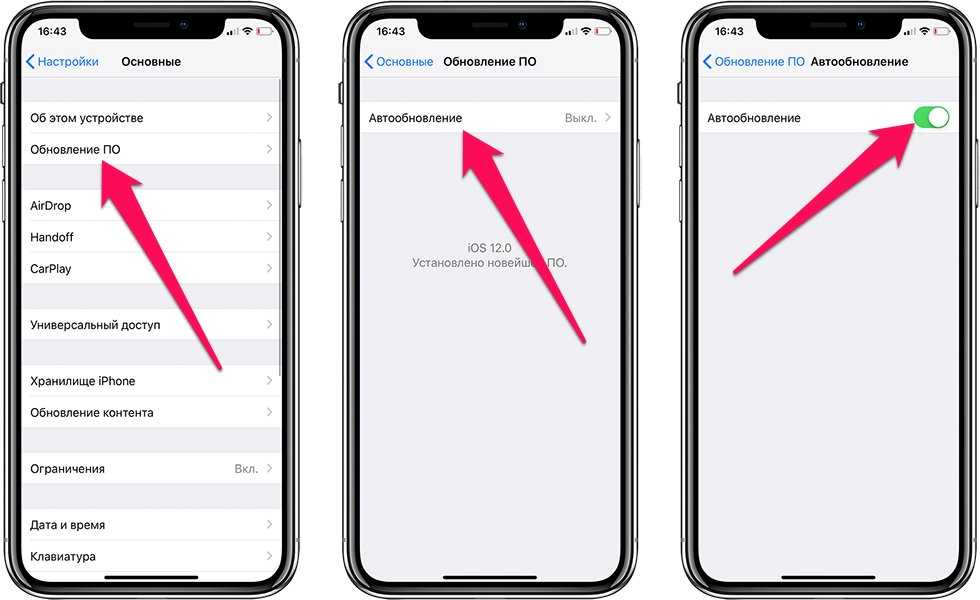
Как исправить зависание iPhone во время обновления iOS 16
1. Подключите iPhone к сети. в розетку
Если ваш iPhone разряжен, обновление iOS может установиться неправильно.В такой ситуации вы можете попробовать подключить зависший iPhone к сетевой розетке с помощью USB-кабеля и зарядить его не менее 15- 30 минут. Затем проверьте, проходит ли процесс обновления iOS без сбоев.0003
2. Принудительный перезапуск устройства
Известно, что принудительный перезапуск устройства — самый простой и быстрый способ решения большинства проблем на iPhone, iPad и iPod touch. Вы также можете использовать это решение, чтобы исправить зависание iPhone во время обновления. Вот как это сделать:
Нажмите и быстро отпустите кнопку увеличения громкости, затем сделайте то же самое с кнопкой уменьшения громкости. Затем нажмите и удерживайте боковую кнопку, пока не появится логотип Apple.
3. Обновление с помощью iTunes (потеря данных)
Обновление с помощью iTunes также является отличным способом исправить зависание обновления iOS на iPhone или iPad.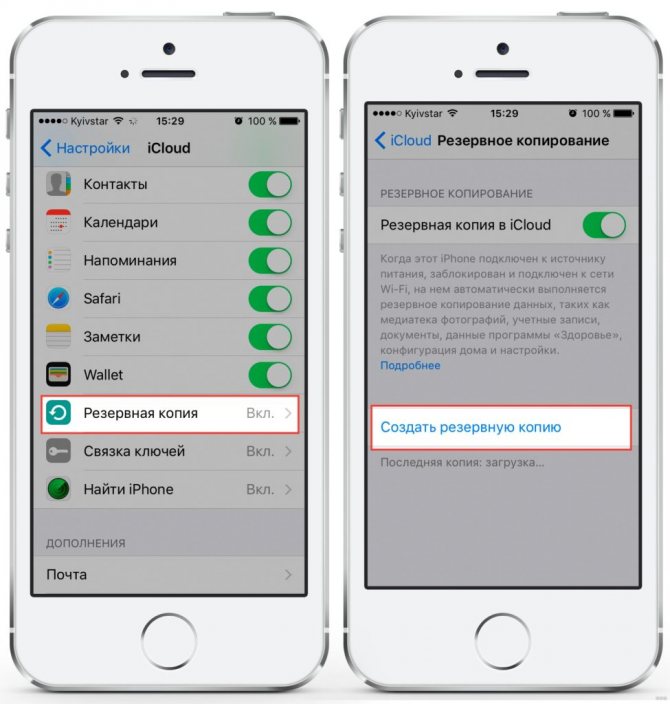 Для этого выполните следующие действия:
Для этого выполните следующие действия:
- Если индикатор выполнения обновления не перемещается более часа, подключите iPhone или iPad к компьютеру и запустите последнюю версию iTunes.
- Затем переведите iPhone в режим восстановления с помощью кнопок, упомянутых в совете 2.
- При появлении запроса на обновление или восстановление в iTunes выберите «Обновить», чтобы обновить iPhone до последней версии iOS.
Примечание . Лучше всего заранее сделать резервную копию данных iPhone, так как обновление или восстановление с помощью iTunes полностью удалит все данные и содержимое.
4. Исправить зависание iPhone во время обновления iOS без потери данных
Обновление системы iOS с помощью iTunes не рекомендуется, если у вас нет возможности сделать резервную копию вашего iPhone. Программа FoneGeek iOS System Recovery может помочь восстановить iOS 16, зависшую при обновлении. Он прост в использовании и получил высокую репутацию на некоторых популярных сайтах.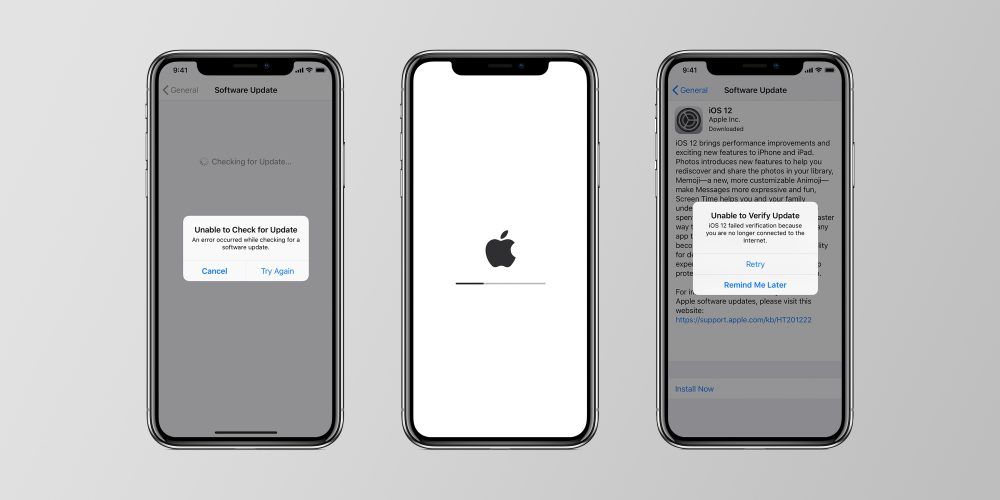
Основные функции FoneGeek iOS System Recovery :
- Помогает решить проблемы сбоя обновления, а также другие сложные проблемы iOS (белый или черный экран iPhone, iPhone WiFi неактивен или не работает, проблема с идентификатором вызывающего абонента iPhone и т. д.) .)
- Существующие данные на вашем устройстве не будут затронуты или удалены.
- Вы можете полностью доверять этой программе, и эта программа была настоятельно рекомендована Filehorse, GetDroidTips, Lera Blog и т. д.
- Также поддерживается сброс iPhone/iPad без пароля.
- Он поддерживает новейшие модели iPhone, iPad и iPod touch и полностью совместим с последними версиями iOS 16/15.
Вот как исправить iPhone, зависший во время обновления iOS :
Шаг 1. Нажмите кнопку загрузки выше, чтобы загрузить и установить программу восстановления на свой компьютер. Запустите его и выберите опцию «Стандартный режим».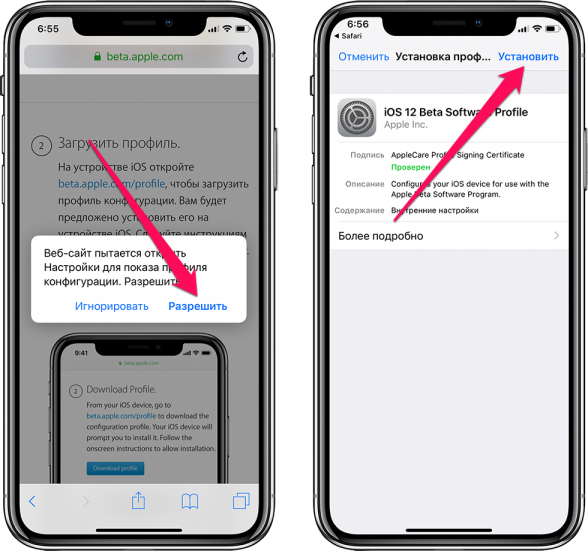
Шаг 2. Теперь возьмите USB-кабель, чтобы подключить iPhone к компьютеру. Нажмите «Далее» и подождите, пока программа распознает устройство.
Шаг 3. Следующим шагом является загрузка соответствующего пакета прошивки для iPhone. Выберите предпочитаемую версию и нажмите «Скачать».
Шаг 4. После успешной загрузки прошивки нажмите «Исправить сейчас», чтобы начать процесс исправления. Затем вам нужно дождаться завершения процесса.
На снимке экрана ниже показан положительный отзыв нашего реального клиента для trustpilot:
5. Перейдите в Apple Store за помощью
Если ни одно из вышеперечисленных решений не работает, вы можете принести свой iPhone в ближайший магазин Apple. проверьте, есть ли у устройства аппаратная проблема.
Часто задаваемые вопросы об iPhone, зависшем во время обновления iOS 16
Q1.
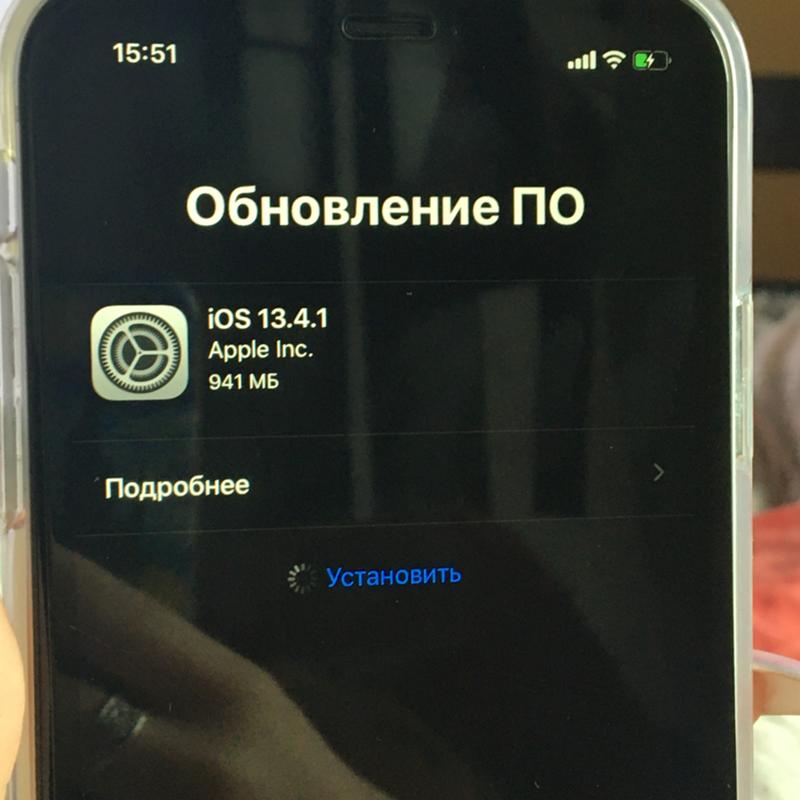 Сколько времени занимает обновление iOS?
Сколько времени занимает обновление iOS?
Трудно ответить на этот вопрос, потому что время обновления iOS зависит от устройства. Обычно для обновления вашего iPhone или iPad до новой версии iOS требуется около 30 минут. Однако это займет больше времени, чем вы ожидаете. Если установка обновления iOS занимает слишком много времени или индикатор выполнения зависает, в процессе обновления могут возникнуть проблемы.
Q2. Как узнать, запущено ли обновление iOS?
Если вы действительно хотите проверить, зависло ли ваше обновление iOS или нет, вы можете просто попробовать нажать любую из кнопок на вашем iPhone или iPad. Если обновление iOS проходит по плану, вы должны увидеть на экране сообщение: «iPhone перезагрузится после завершения обновления». Если нет, то возможно ваш iPhone завис во время обновления iOS.
Q3. Если я отключу свой iPhone во время обновления программного обеспечения, что произойдет?
Отключение устройства во время обновления приведет к повреждению прошивки и остановке обновления.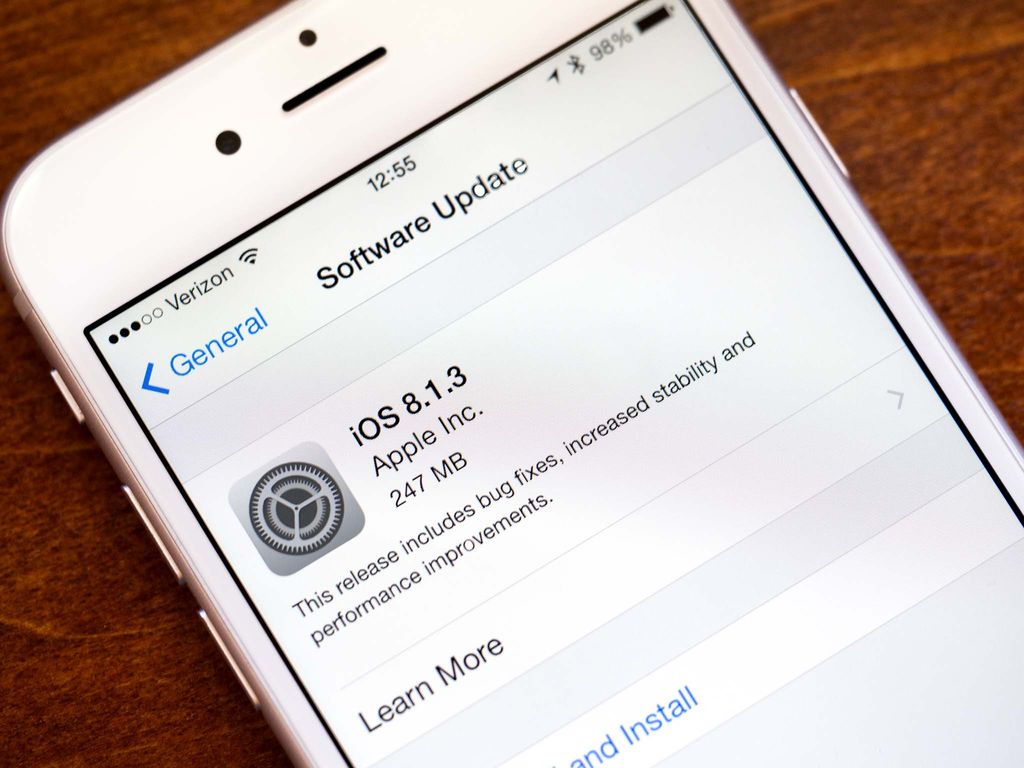 Это также причина, по которой обновление iOS зависает во время обновления.
Это также причина, по которой обновление iOS зависает во время обновления.
Q4. Почему ваш iPhone завис в процессе обновления?
Ваш iPhone может зависнуть во время процесса обновления iOS при следующих обстоятельствах:
- На вашем iPhone недостаточно свободного места для установки нового обновления iOS, вам необходимо очистить память iPhone, чтобы освободить больше места.
- Некоторые поврежденные приложения или файлы на iPhone несовместимы с недавно установленной системой.
- Отключение вашего iPhone от WiFi во время процесса обновления также является одной из наиболее распространенных причин проблемы с зависанием устройства.
- Обновление iOS не будет загружаться и устанавливаться нормально, если ваш iPhone перегрелся.
Q5. Как остановить обновление iOS?
Перейдите в «Настройки iPhone», нажмите «Основные» > «Хранилище и использование iCloud» > «Управление хранилищем» и нажмите «Удалить обновление», чтобы удалить последнюю версию iOS.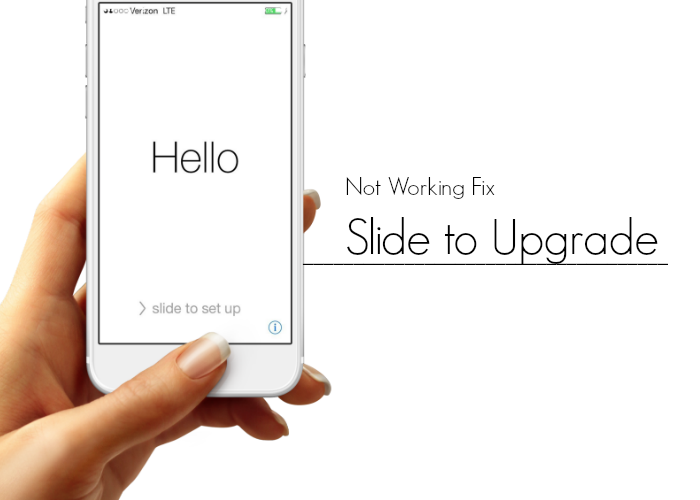
Как предотвратить зависание iPhone во время обновления iOS
Поскольку исправлять зависание обновления или другие проблемы не очень удобно, лучше принять превентивные меры, чтобы избежать подобных проблем.
- Регулярно очищайте ненужные файлы, чтобы освободить не менее 250 МБ памяти на вашем iPhone.
- Всегда обновляйте установленные приложения.
- Для устройств с джейлбрейком не устанавливайте слишком много подключаемых модулей, чтобы избежать конфликтов подключаемых модулей и снизить расход заряда батареи.
- Регулярно перезагружайте телефон, чтобы очистить и освободить память.
- Регулярно делайте резервную копию данных вашего iPhone через iTunes или iCloud, чтобы избежать потери данных.
Заключение
Попробовав предложенные выше решения, вы, возможно, успешно установили новейшую iOS 16 на свой iPhone или iPad. В будущем, когда вы столкнетесь с какими-либо другими проблемами iPhone, которые трудно решить, рекомендуется принять некоторые меры, чтобы исправить их вручную, прежде чем отправлять устройство в Apple Store.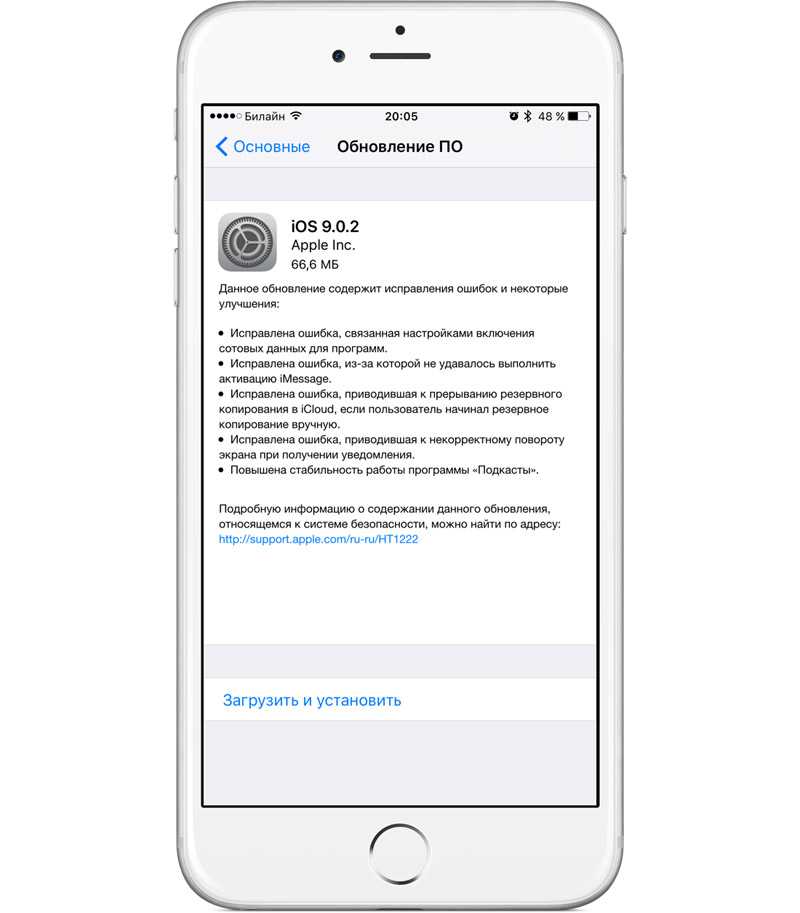
Проблемы с iPhone
Проблемы с iPhone
- Продукты
- Восстановление данных
- Восстановление данных iPhone
- Восстановление данных Android
- Разблокировка и ремонт
- Программа для разблокировки пароля iPhone
- Восстановление системы iOS
- Коммунальные услуги
- Восстановление пароля Excel
- PDF-редактор
- Изменитель местоположения iOS
- Бесплатное резервное копирование и восстановление iOS
- Поддержка
- Магазин
Все темы
- Восстановление iPhone
- Восстановление Android
- Разблокировать iPhone
- Проблемы с iPhone
- Советы для iPhone
- Резервное копирование и восстановление
- Передача с iPhone
- Изменить местоположение
- iOS I5/14/13
- iOS 16
- ПДФ
- Эксель
Переход на iOS не работает? Проверьте 10 решений здесь
Вот 10 простых решений, которые могут полностью решить проблему с неработающим переносом на iOS, с которой вы столкнулись, и помочь вам перенести данные с Android на iPhone 14.

Джоан Дж. Мимс | Среда, 09 ноября 2022 г., 10:59 по Гринвичу
Ваш пост в Instagram застрял при отправке? Исправить
Почти у каждого пользователя Instagram пост в Instagram застрял при отправке. Это довольно распространенная проблема, которую можно легко решить с помощью любого из следующих шагов по устранению неполадок.
Джоан Дж. Мимс | Воскресенье, 06 ноября 2022 г., 18:44 по Гринвичу
Перезапуск iPhone при вводе пароля: вот как исправить
Если вам интересно, почему ваш iPhone перезагружается при вводе кода доступа, вы попали в нужное место. Продолжайте читать, чтобы узнать больше.
Джоан Дж. Мимс | Четверг, 03 ноября 2022 г., 21:04 по Гринвичу
Что делать, если вы видите сообщение «Обнаружена жидкость в разъеме Lightning»?
Если на вашем iPhone отображается предупреждение о том, что в разъеме Lightning обнаружена жидкость во время зарядки, не паникуйте и не беспокойтесь.
 Это обычное предупреждение, и эти советы и рекомендации должны его исправить.
Это обычное предупреждение, и эти советы и рекомендации должны его исправить.Джоан Дж. Мимс | Среда, 02 ноября 2022 г., 14:48 по Гринвичу
Нет звука для игр на iPad? Вот как решить
В нижеследующей части статьи мы обсудим, что вызывает отсутствие звука в игре на iPad и что можно сделать, чтобы это исправить. Продолжай читать!
Джоан Дж. Мимс | Суббота, 29 октября 2022 г., 17:31 по Гринвичу
Не удается войти в Apple ID? Вот что делать
Apple ID не будет выполнять вход, и вы не сможете использовать большинство функций iPhone/iPad. Итак, как это исправить? Что ж, давайте узнаем.
Фэй Дж. Мелтон | вторник, 25 октября 2022 г., 11:12 по Гринвичу
7 лучших способов исправить ошибку ввода пароля iPhone
В приведенной ниже части статьи мы обсудим, что вызывает эту тревожную проблему на iPhone и что вы можете сделать, чтобы ее исправить.

Джоан Дж. Мимс | Понедельник, 24 октября 2022 г., 15:12 по Гринвичу
7 способов решения проблемы «Невозможно завершить настройку Touch ID»
Невозможность завершить настройку Touch ID — это распространенная проблема, с которой сталкиваются пользователи iPhone, и многие легко решили ее. Читайте дальше, чтобы узнать 7 способов решить эту проблему.
Джоан Дж. Мимс | Среда, 19 октября 2022 г., 15:48 по Гринвичу
Почему автозамена не работает на iPhone? 10 советов, как это исправить
Автозамена не работает на iPhone — не совсем распространенная проблема, но ее легко исправить. Вот несколько решений, которые вы можете попробовать.
Фэй Дж. Мелтон | Вторник, 18 октября 2022 г., 09:51 по Гринвичу
Сбой приложения Apple Music на iPhone: раскрыто 11 самых простых способов исправить!
Узнайте, почему ваше приложение Apple Music продолжает давать сбой.

 Исправьте зависание iPhone при подготовке обновления с помощью принудительного выхода из приложения настроек
Исправьте зависание iPhone при подготовке обновления с помощью принудительного выхода из приложения настроек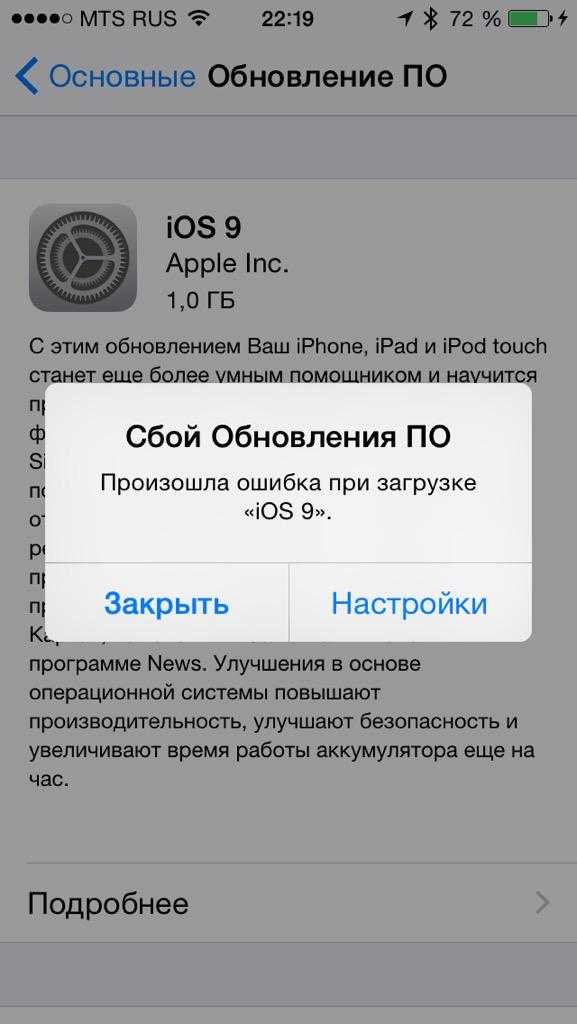
 Во время повторного включения нужно снять палец с кнопки включения, держа второй палец на Home.
Во время повторного включения нужно снять палец с кнопки включения, держа второй палец на Home.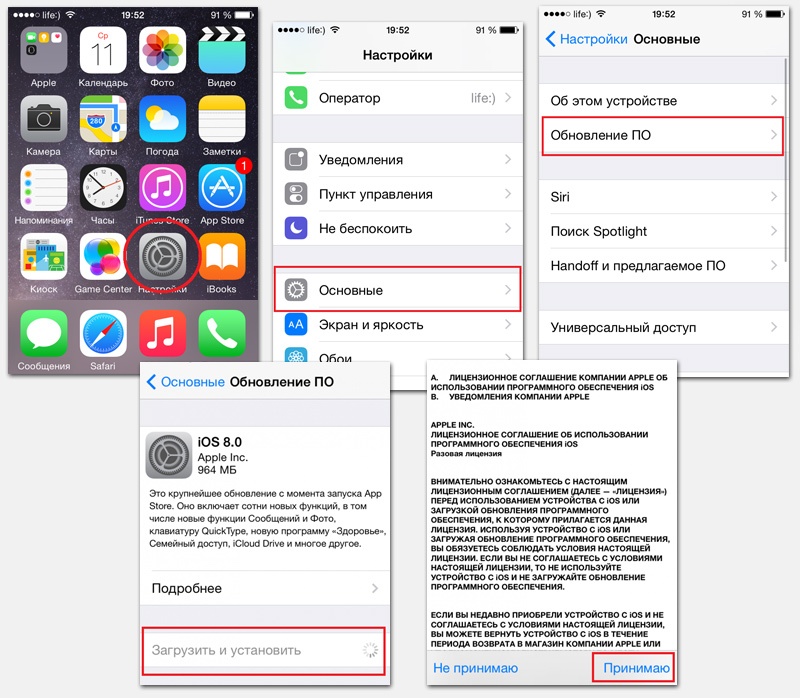
 Это обычное предупреждение, и эти советы и рекомендации должны его исправить.
Это обычное предупреждение, и эти советы и рекомендации должны его исправить.
